iPhoneでSnapchatフィルターが機能しない問題を修正する方法
公開: 2023-02-21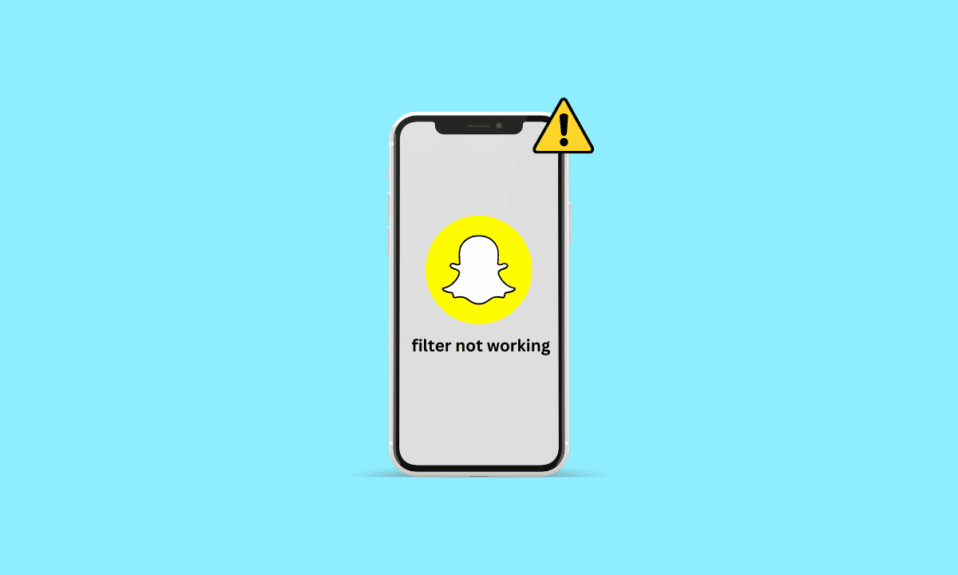
Snapchat は、あなたとあなたの友達がさまざまな方法でつながる素晴らしいアプリです。 このプラットフォームでクリックしてスナップを送信し、友達ベースを構築できます. また、このアプリで利用できるフィルターにより、アプリの使用がさらに楽しくなります。 ただし、Snapchat フィルターを使用してスナップやストーリーを作成しているときに、iPhone の問題が機能しないことに遭遇したユーザーもいます。 あなたもその一人なら、心配しないでください! この記事では、Snapchat フィルターが iPhone で機能しない問題を修正する方法と、Snapchat にロケーション フィルターが表示されない理由について説明します。 ですから、Snapchat フィルターの不具合についてすべて学ぶために、最後までお楽しみに。
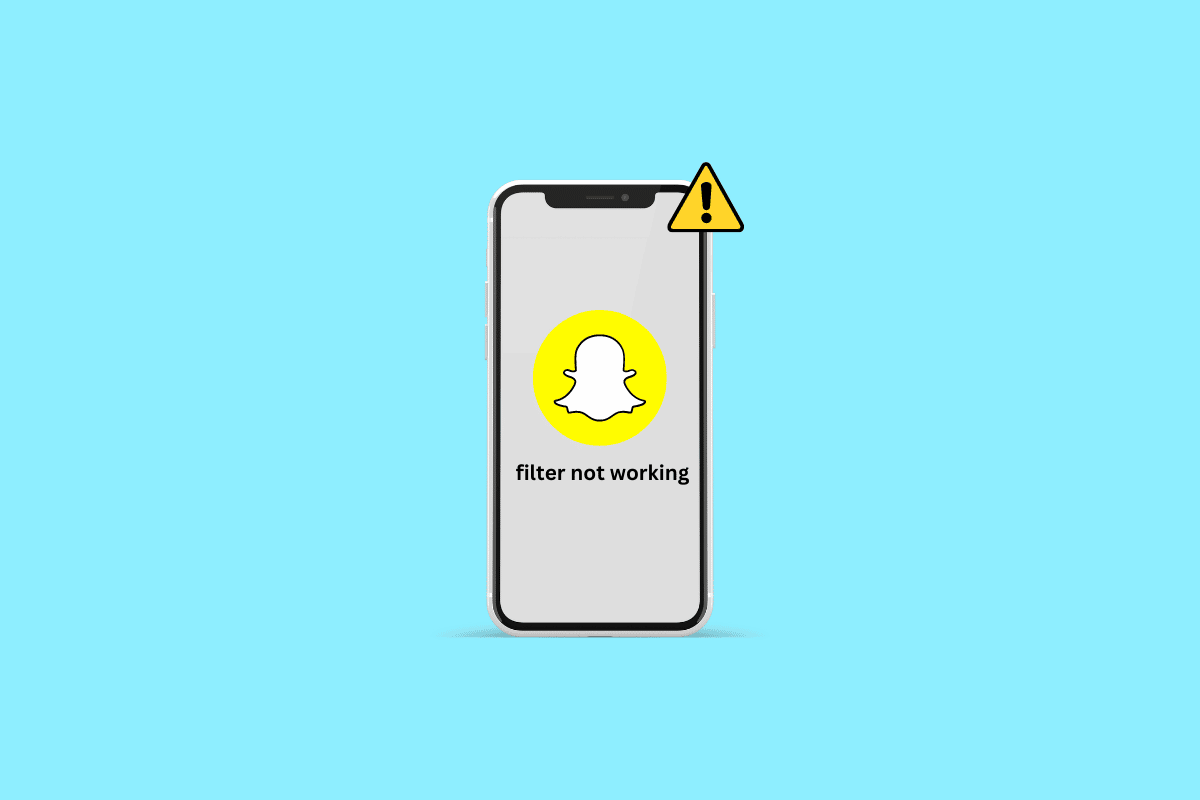
iPhoneでSnapchatフィルターが機能しない問題を修正する方法
さらに読み続けて、SnapchatフィルターがiPhoneで機能しない問題を修正する方法を詳細に説明する手順を見つけ、理解を深めるための役立つイラストを見つけてください.
私のSnapchatにロケーションフィルターが表示されないのはなぜですか?
私のSnapchatがロケーションフィルターを表示しない理由についての洞察を得るには、以下の理由を読んでください:
- インターネット接続が遅い場合、この問題に直面する可能性があります。
- Snapchat サーバーの問題も、この問題につながる可能性があります。
- 一時的な不具合により、アプリがスムーズに動作しなくなる可能性があります。
- iPhone で位置情報機能が無効になっていると、Snapchat フィルターの問題が発生する可能性があります。
- Snapchatアプリでデータセーバーモードがオンになっていて、デバイスで低データモードが有効になっている場合。
- 古いバージョンの Snapchat、古い iPhone ソフトウェア、破損したキャッシュ ファイルが原因として考えられます。
SnapchatフィルターがiPhoneで機能しない問題を修正する方法?
Snapchatには、かわいいバニー、ヤギ、週末、暗い、ぼかしの美しさ、ライトアップなど、さまざまなフィルターがあります。これらのフィルターを使用して、自分を美しくすることができます。 ただし、Snapchat フィルターが機能しない場合は、以下で説明する方法を読んで問題を解決してください。
方法 1: 基本的なトラブルシューティング方法
このSnapchatフィルターの問題を解決するためのより複雑な方法に入る前に、時間を無駄にすることなく問題を解決するのに役立つ基本的なトラブルシューティング方法をいくつか見てみましょう.
1A。 iPhoneを再起動する
この方法を選択すると、Snapchat フィルターが iPhone で機能しない問題を修正できます。 iPhone を再起動すると、一時的な不具合や問題が修正され、デバイスが新たなスタートを切ります。 iPhone Xを再起動する方法に関するガイドを読んで、iPhoneを再起動する方法を学ぶことができます。
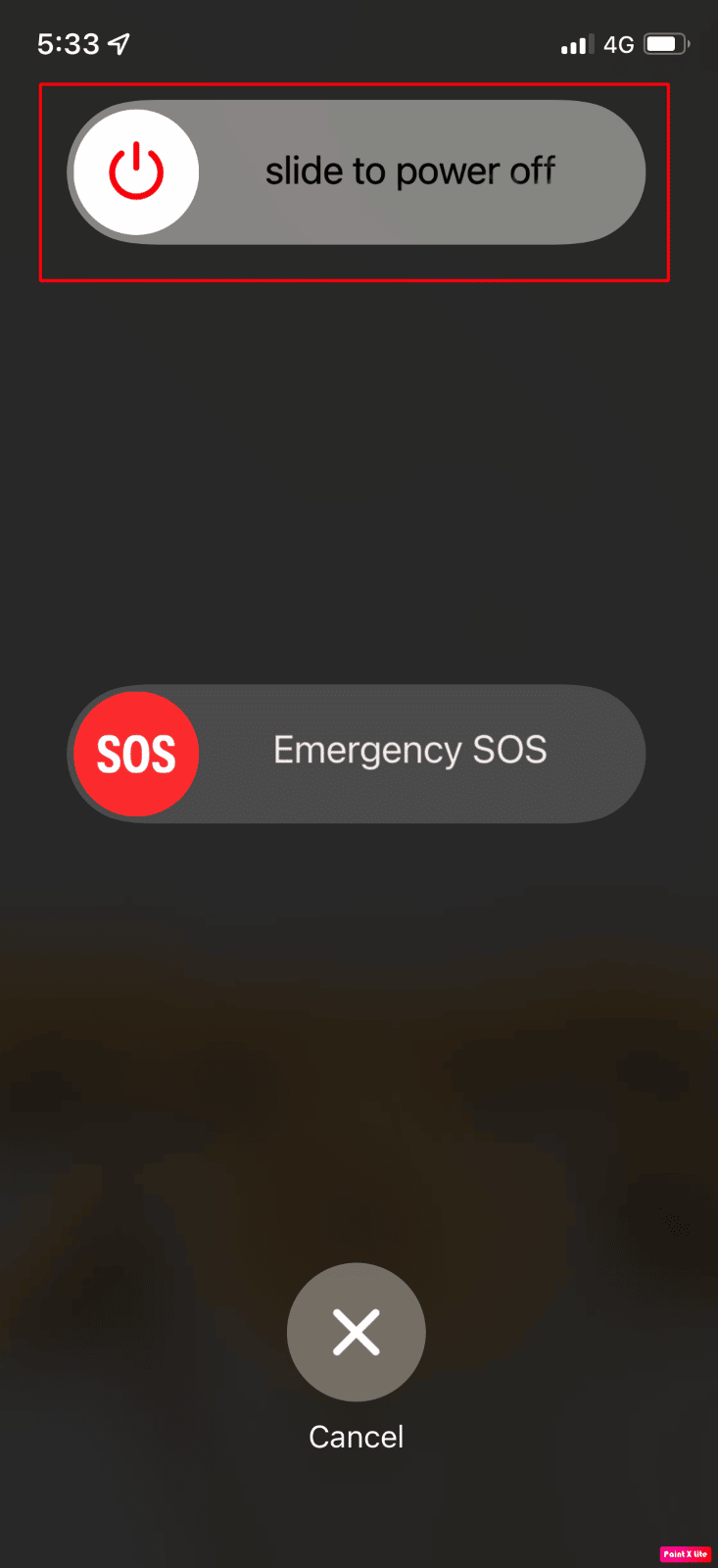
1B. iPhoneの強制再起動
iPhoneを強制的に再起動すると、Snapchatフィルターが機能しないiPhoneの問題を解決するのにも役立ちます. というわけで、この方法を試してみてください。 そのためには、iPhone X を強制的に再起動する方法に関するガイドを読み、それに従ってください。
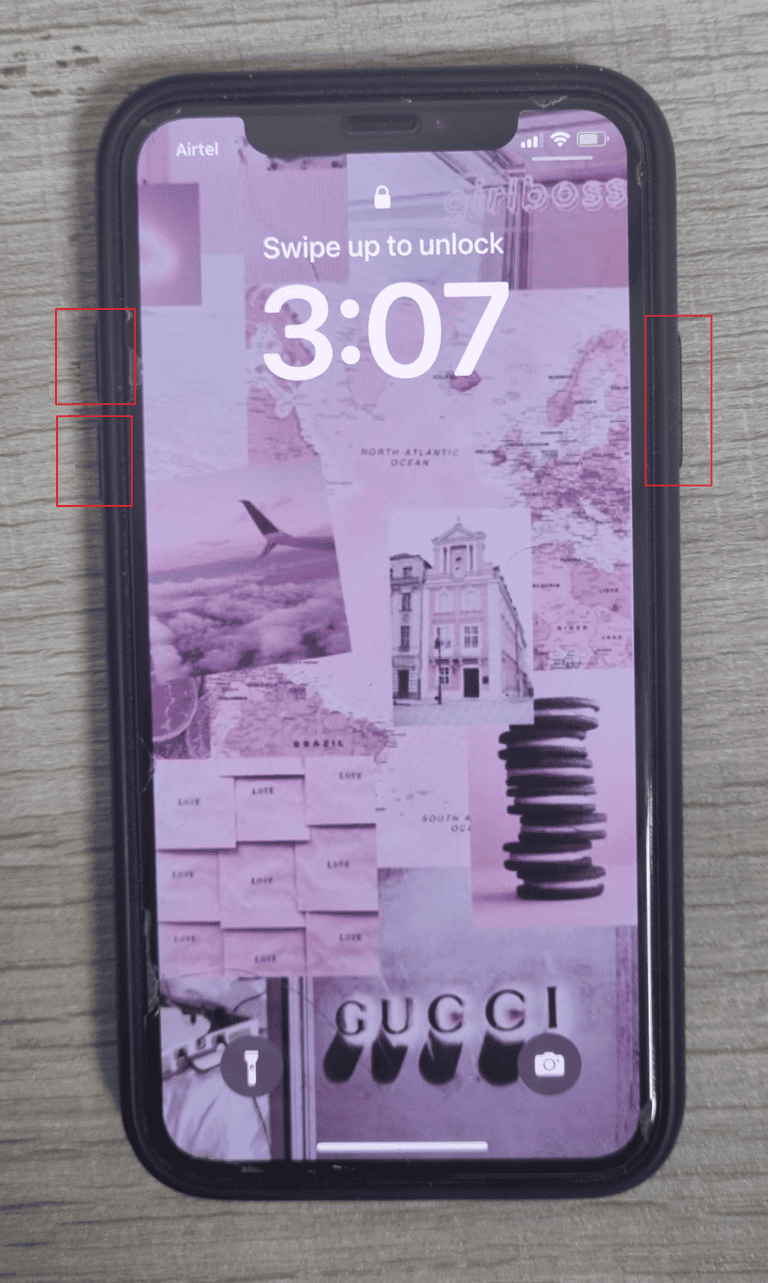
1C。 遅いインターネット接続を修正
Snapchat フィルターが機能していない、または読み込まれていない場合は、インターネット接続が遅いことが原因である可能性があります。 Snapchat アプリとそのフィルターを適切に読み込むには、少なくとも適切なインターネット接続が必要です。 iPhoneで遅いインターネットを修正する方法に関するガイドを読んで従うことで、iPhoneの遅いインターネットの問題を解決できます。
![[このネットワークを削除] | [このネットワークを削除] をタップします。](/uploads/article/7600/muWoUBr9yrwdjIzN.png)
また読む:SnapchatフィルターがAndroidで機能しない問題を修正する10の方法
1D。 Snapchat サーバーのアップタイムを待つ
Snapchat サーバーに問題がある場合、この問題に遭遇する可能性があります。 この場合、Downdetector Snapchat ページをチェックして、この問題が他の人にも直面しているかどうかを確認できます。 サーバーの問題がSnapchatによって修正されるまで待ってから、フィルターを使用してみてください.
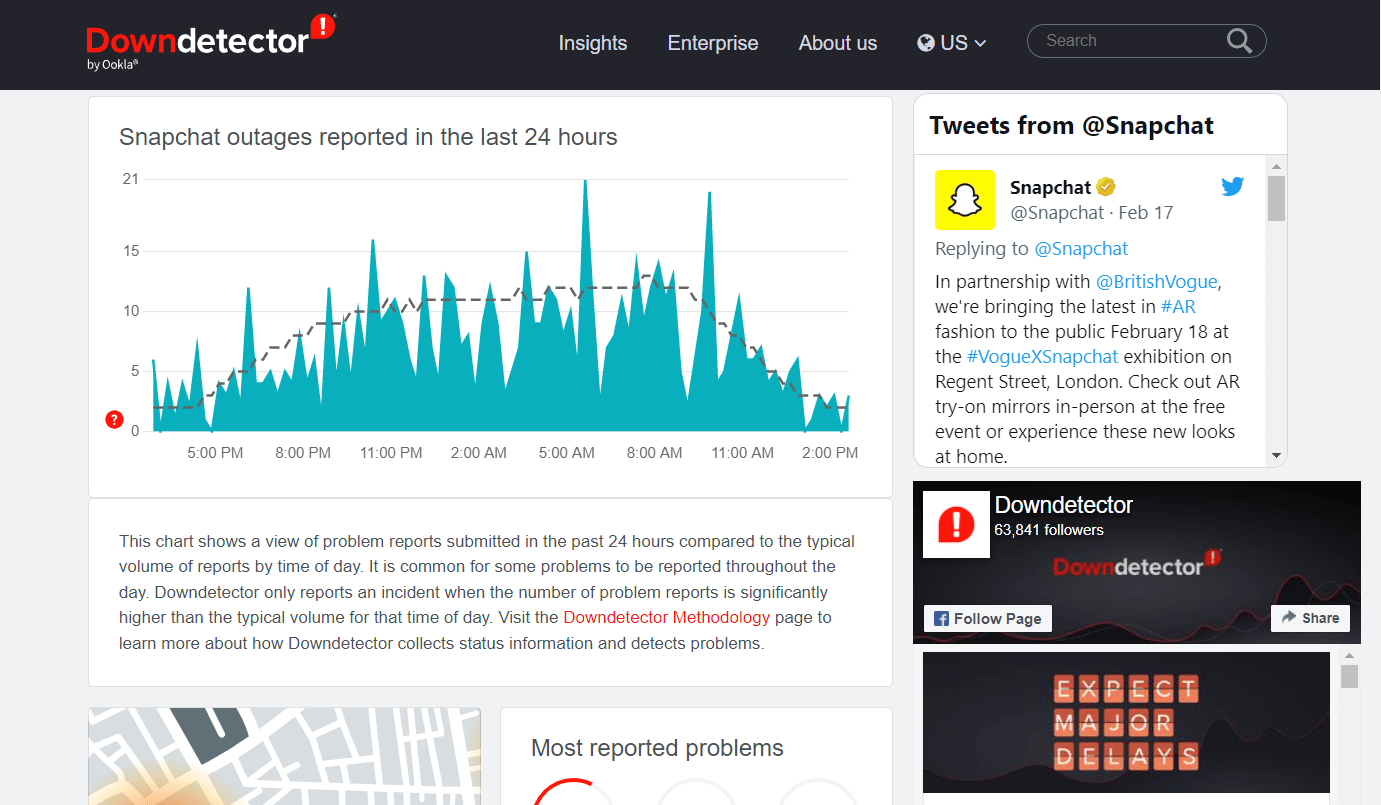
1E. Snapchat アプリを強制終了して再起動する
Snapchat フィルターが iPhone で機能しない問題を修正する別の方法は、Snapchat アプリを完全に閉じてから、もう一度再起動することです。 Snapchat アプリを再起動する方法については、以下の手順に従ってください。
オプション I: iPhone X 以降の場合
1.ホーム画面の下部から上にスワイプし、画面の中央で停止します。 そうすることで、現在実行中のすべてのアプリが表示されます。
2. Snapchat アプリのプレビューを上にスワイプして閉じます。
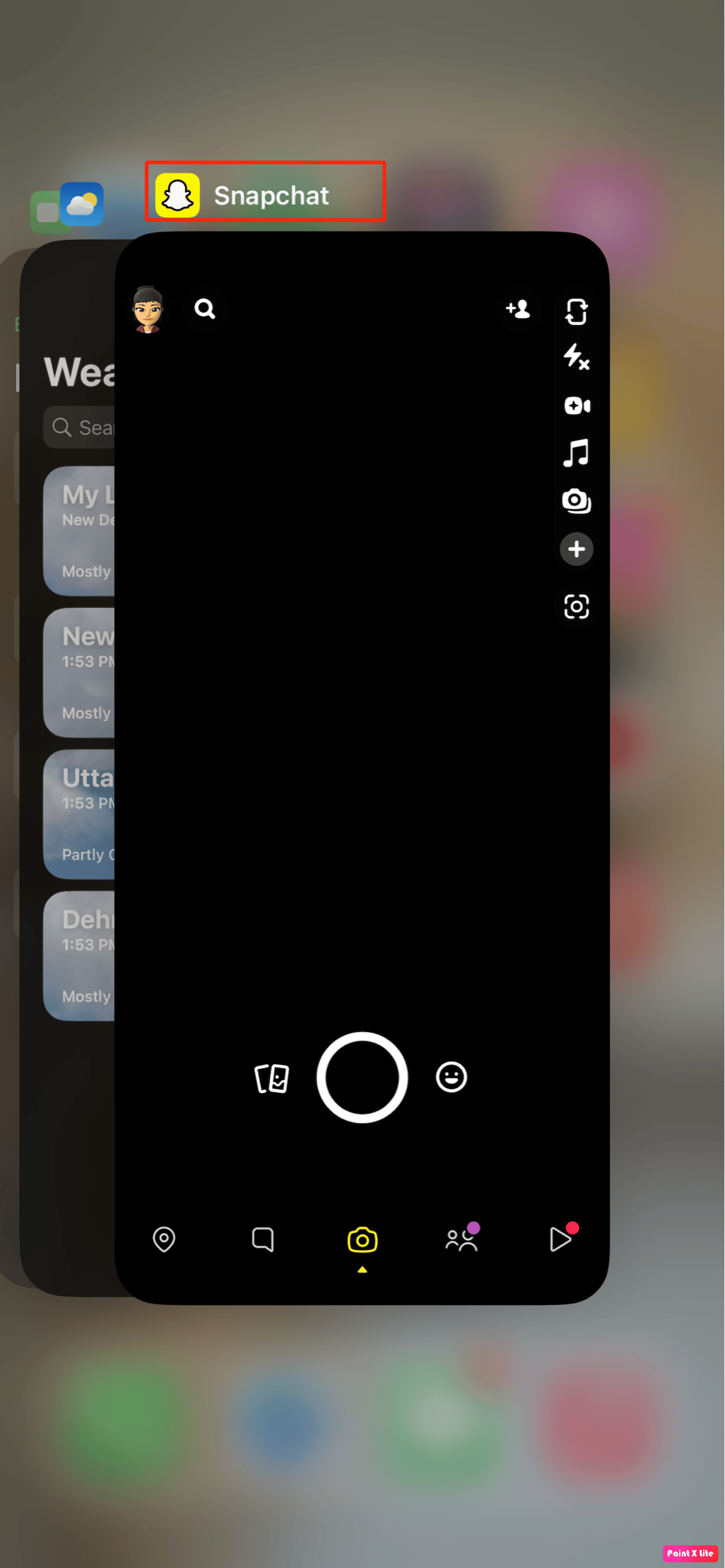
3. Snapchatアプリを再度起動します。
オプション II: iPhone 8、iPhone SE、および iPod Touch の場合
1.ホームボタンを2 回押して、最近使用したアプリケーションのリストを表示します。
2. Snapchat アプリのプレビューを上にスワイプして、強制的に閉じます。
3. アプリ ドロワーからSnapchatアプリを再度開きます。
方法 2: 低データ モードを無効にする
低データ モードを無効にして、Snapchat フィルターが iPhone で機能しない問題を修正することができます。低データ モードを無効にする方法については、以下で説明する手順をお読みください。
オプション I: Wi-Fi の場合
Wi-Fi で低データ モードを無効にするには、次の手順をお読みください。
1. iPhone で設定アプリを開きます。
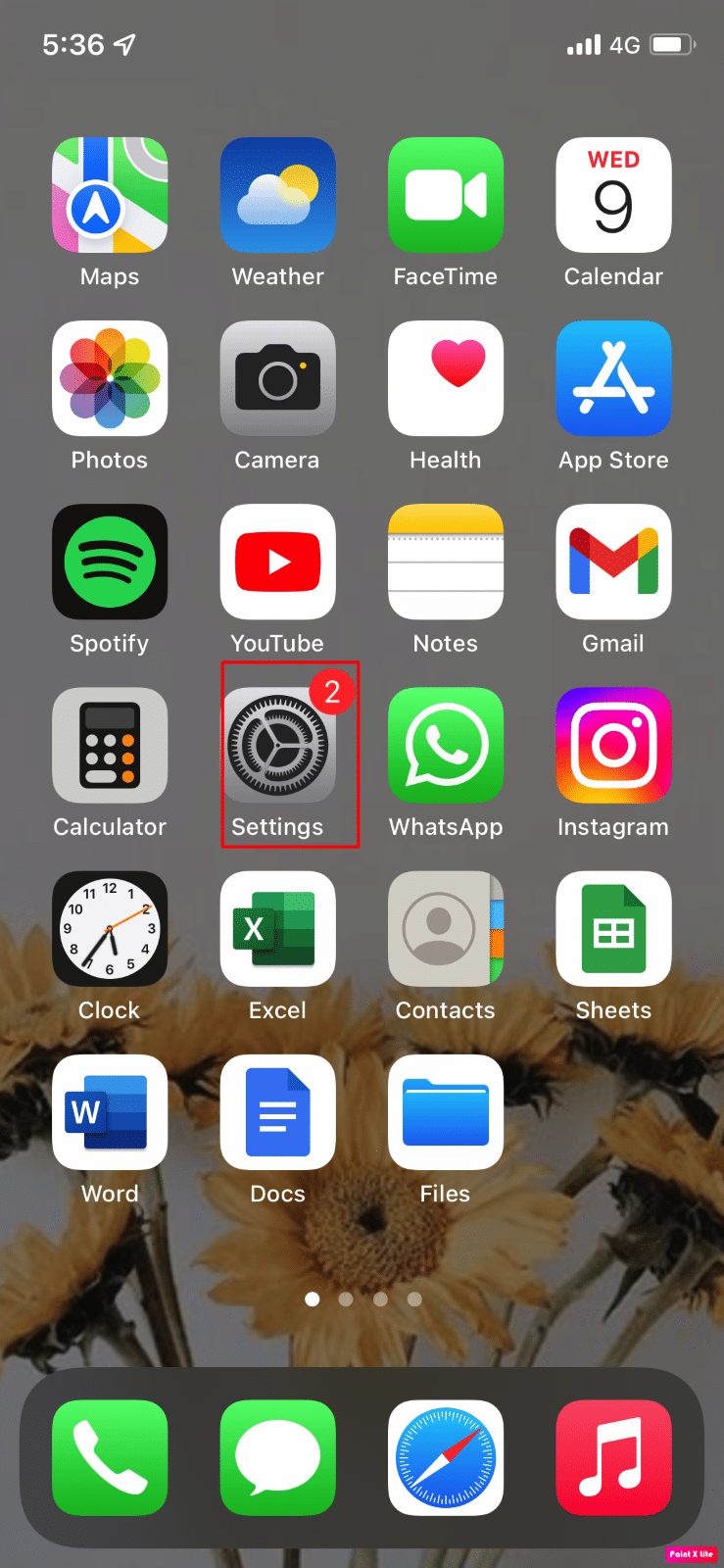
2. 次に、 Wi-Fiオプションをタップします。
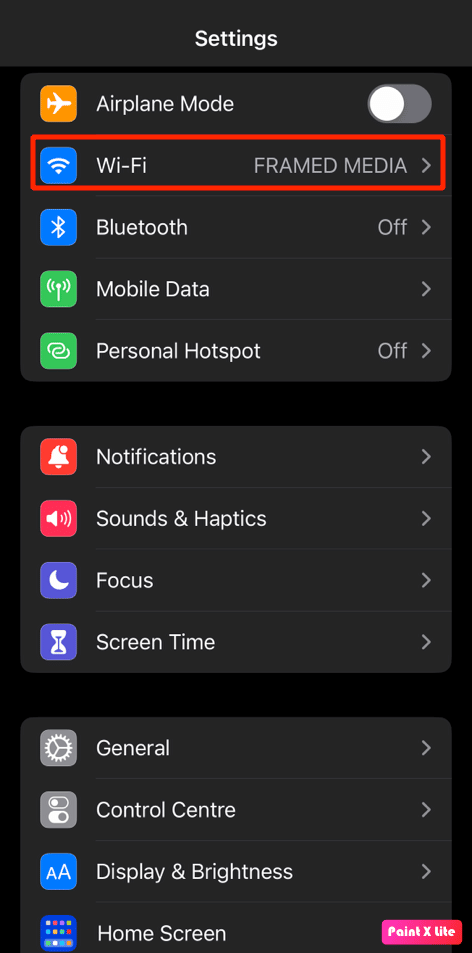
3.接続されたネットワークの横にある情報アイコンをタップします。
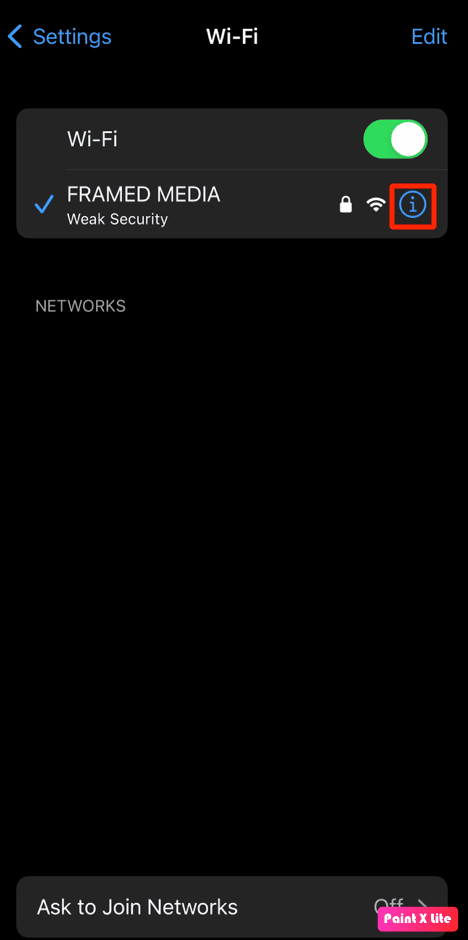
4. 次に、 [低データ モード]オプションのトグルをオフにします。
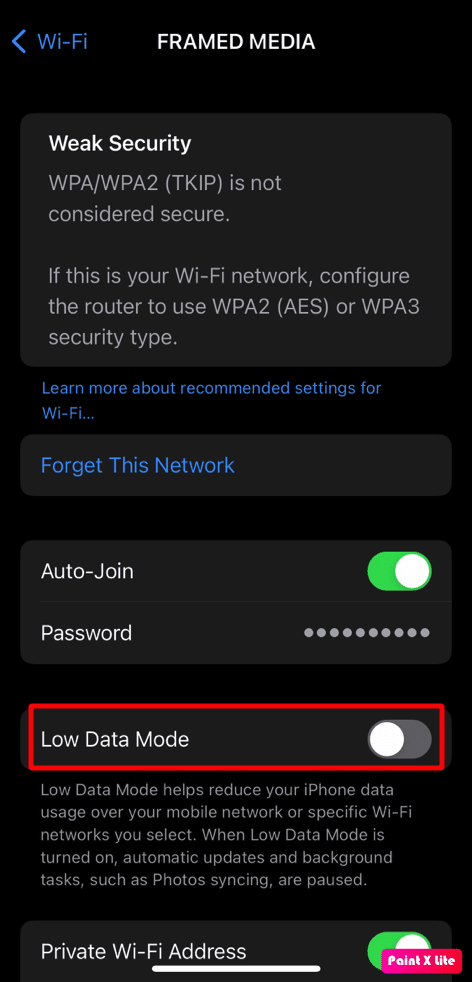
また読む:カメラロールの写真にSnapchatフィルターを適用する方法
オプション II: モバイルデータ用
モバイル データで低データ モードを無効にするには、以下の手順に従います。
1. iPhone設定を起動し、モバイルデータをタップします。
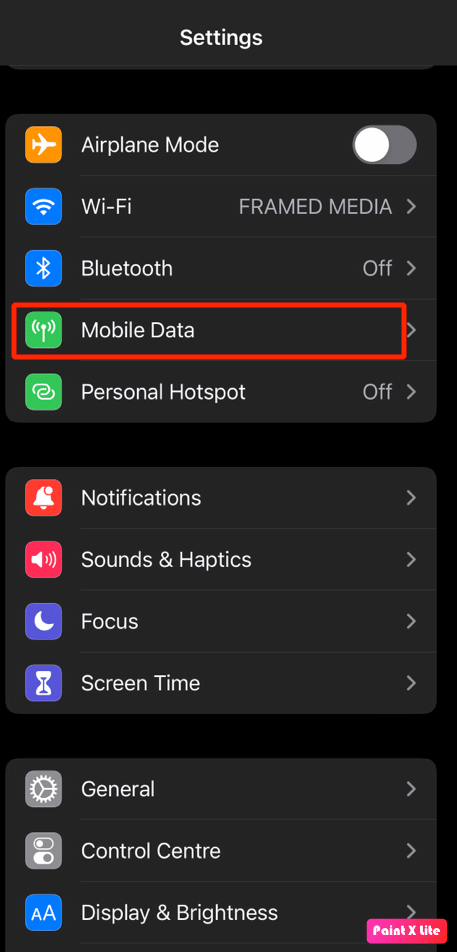
2. 次に、 [モバイル データ オプション]をタップします。
注: デュアル SIM を使用している場合は、代わりに番号を選択してください。
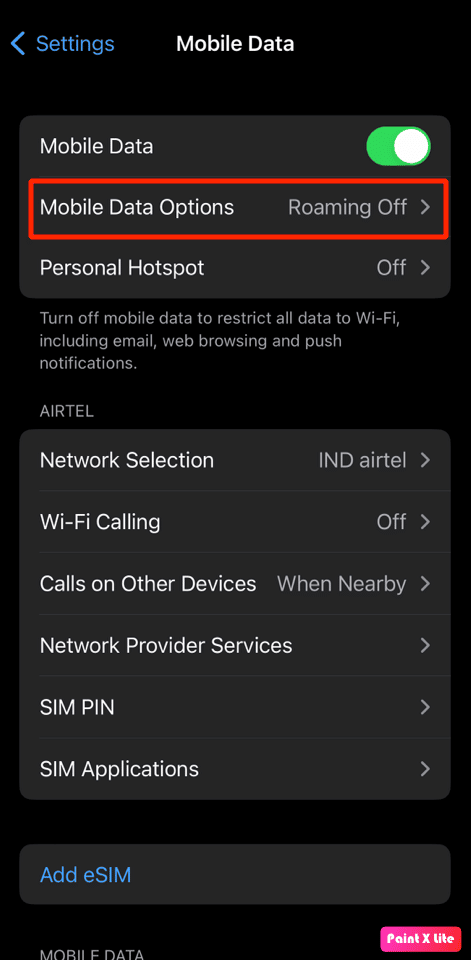
3A。 4G 、 LTE 、またはデュアル SIMの場合は、 [低データ モード]オプションのトグルをオフにします。
3B. 5Gデータの場合は、 [データ モード]をタップしてから、 [低データ モード]オプションのトグルをオフにします。
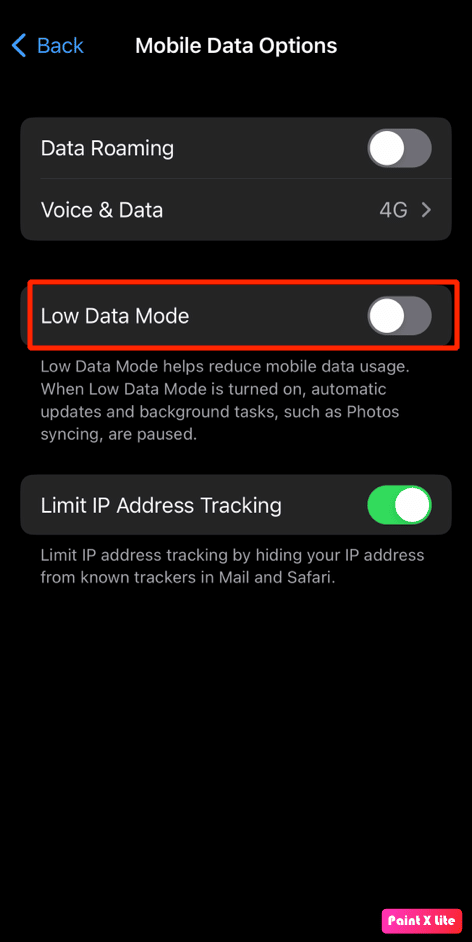

方法 3: 位置情報サービスを有効にする
従来のフィルターに加えて、Snapchat にはユーザーの場所に基づいて変化するさまざまなフィルターがあります。 そのため、それらを利用したい場合は、iPhone で位置情報サービスをオンにしてください。 以下の手順に従ってください。
1. まず、設定アプリに移動します。
2. 次に、 [プライバシーとセキュリティ]オプションをタップします。
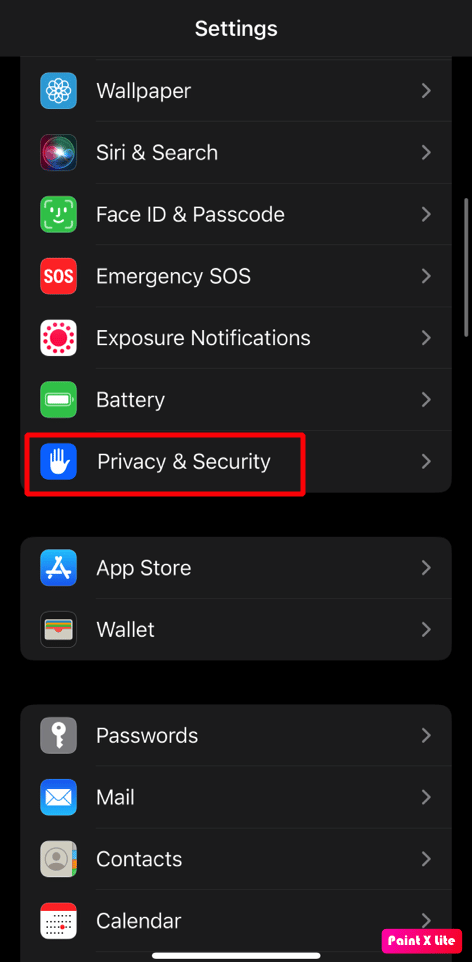
3. [位置情報サービス]オプションをタップします。
4. 次に、 [位置情報サービス]オプションのトグルをオンにします。
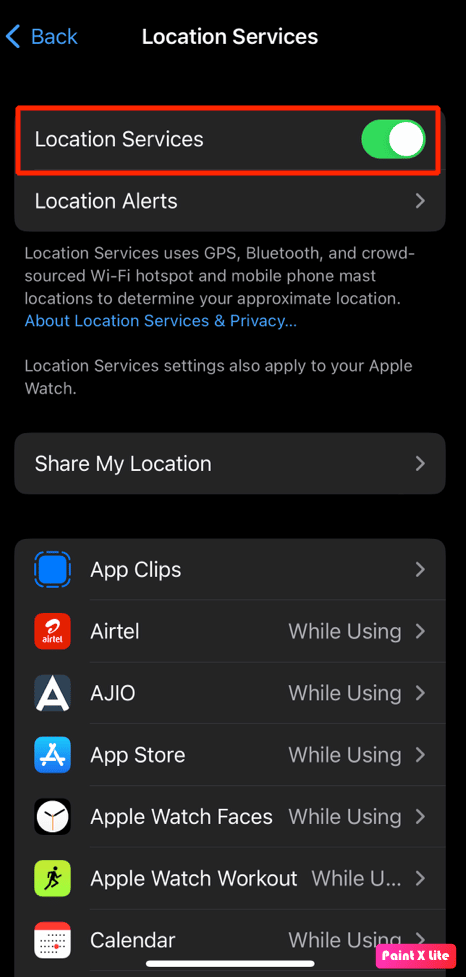
また読む:Snapchatがストーリーをロードしない問題を修正
方法 4: Snapchat でデータセーバー モードを無効にする
Snapchat のデータセーバー モードは、Snapchat が過剰なセルラー データを使用するのを防ぎます。 そのため、この機能を無効にして、Snapchat フィルターが iPhone で機能しない問題を修正できます。 これを行うには、以下の手順に従います。
1. Android または iOS デバイスでSnapchatアプリを開きます。
注: アカウントにログインしていることを確認してください。
2. 画面の左上隅にある[プロフィール] アイコンをタップします。
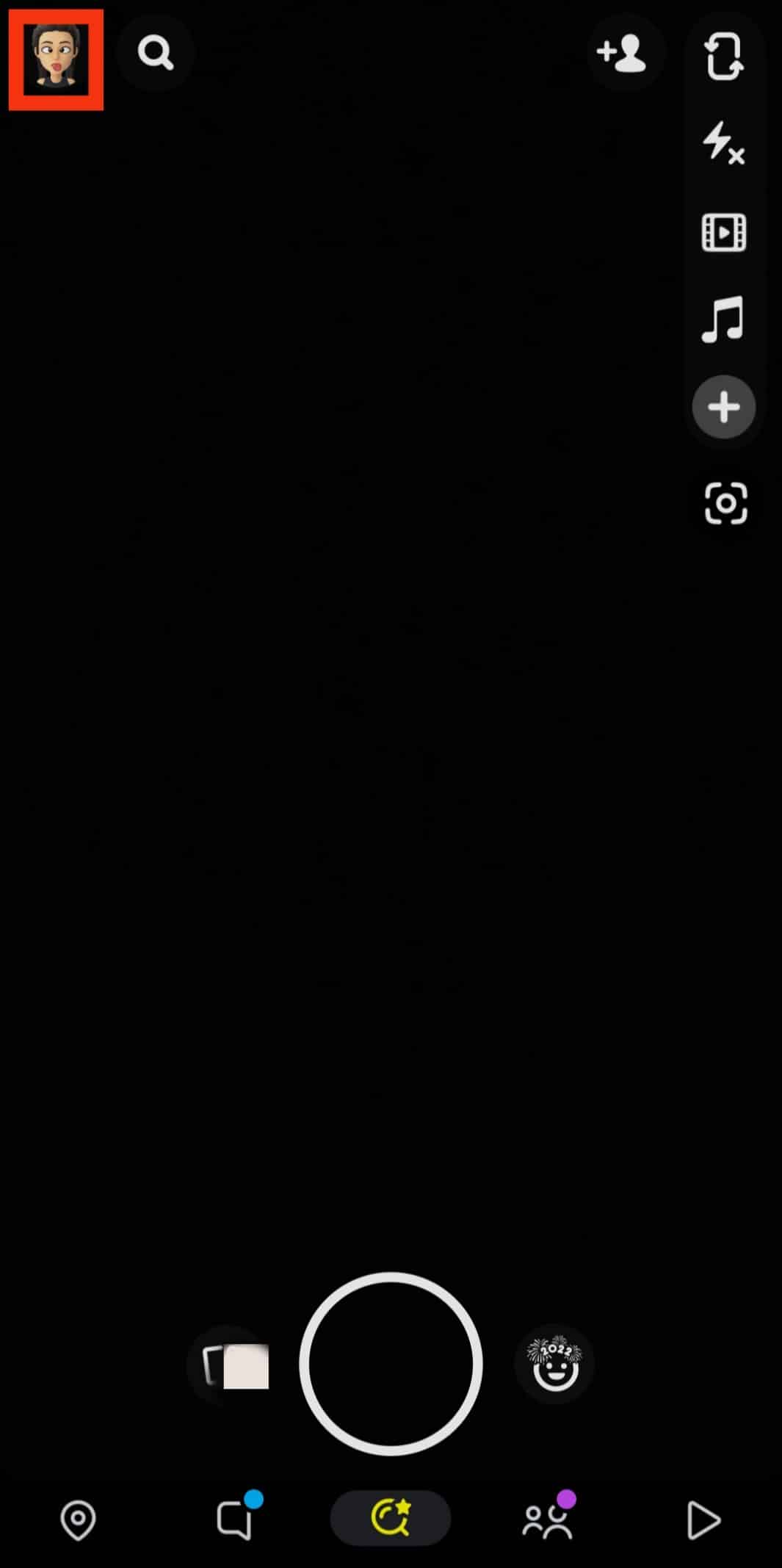
3. 画面の右上隅にある[設定]歯車アイコンをタップします。
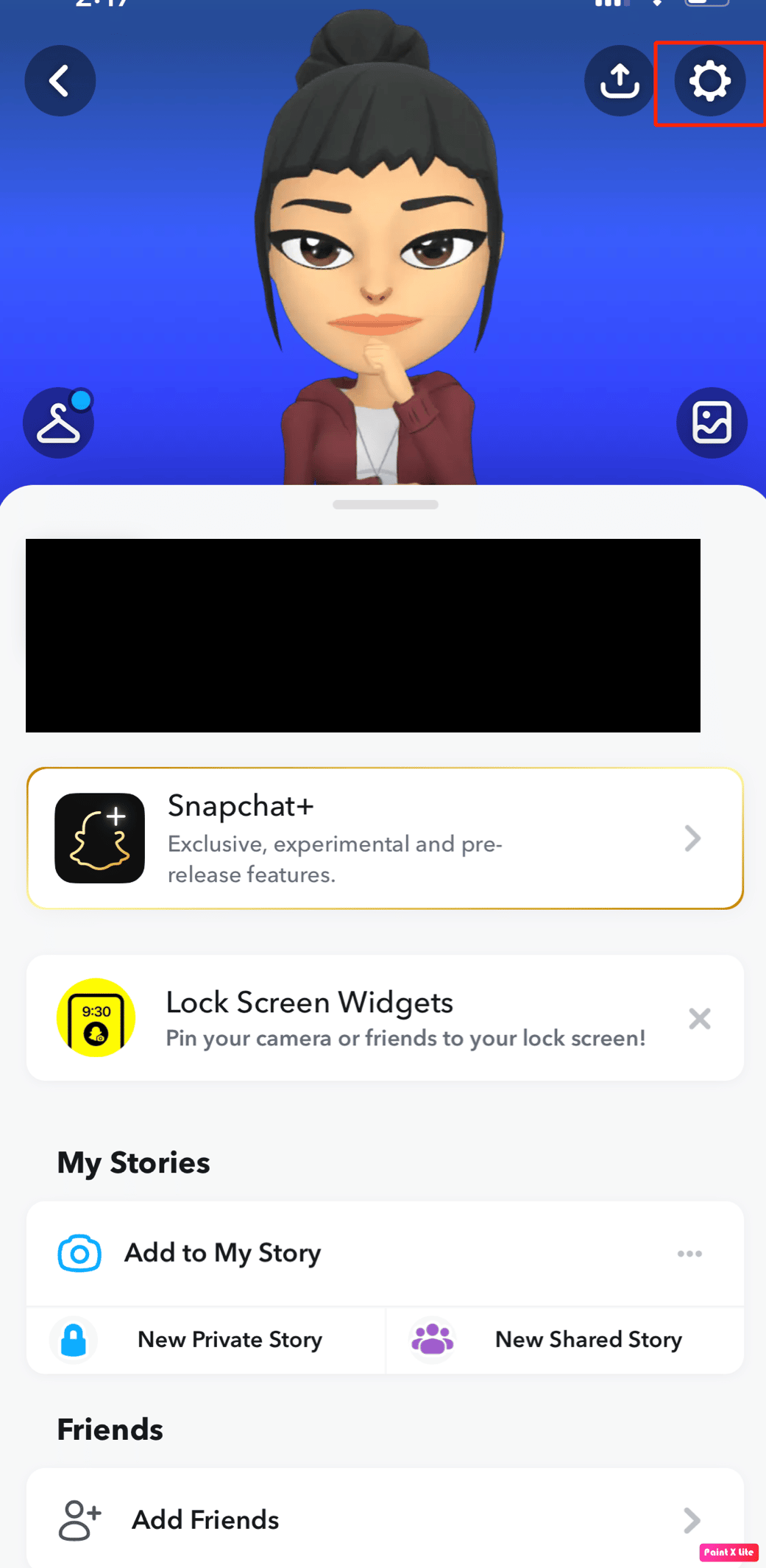
4. [追加サービス]セクションに移動します。
5. ここで、データセーバーオプションのトグルをオフにします。
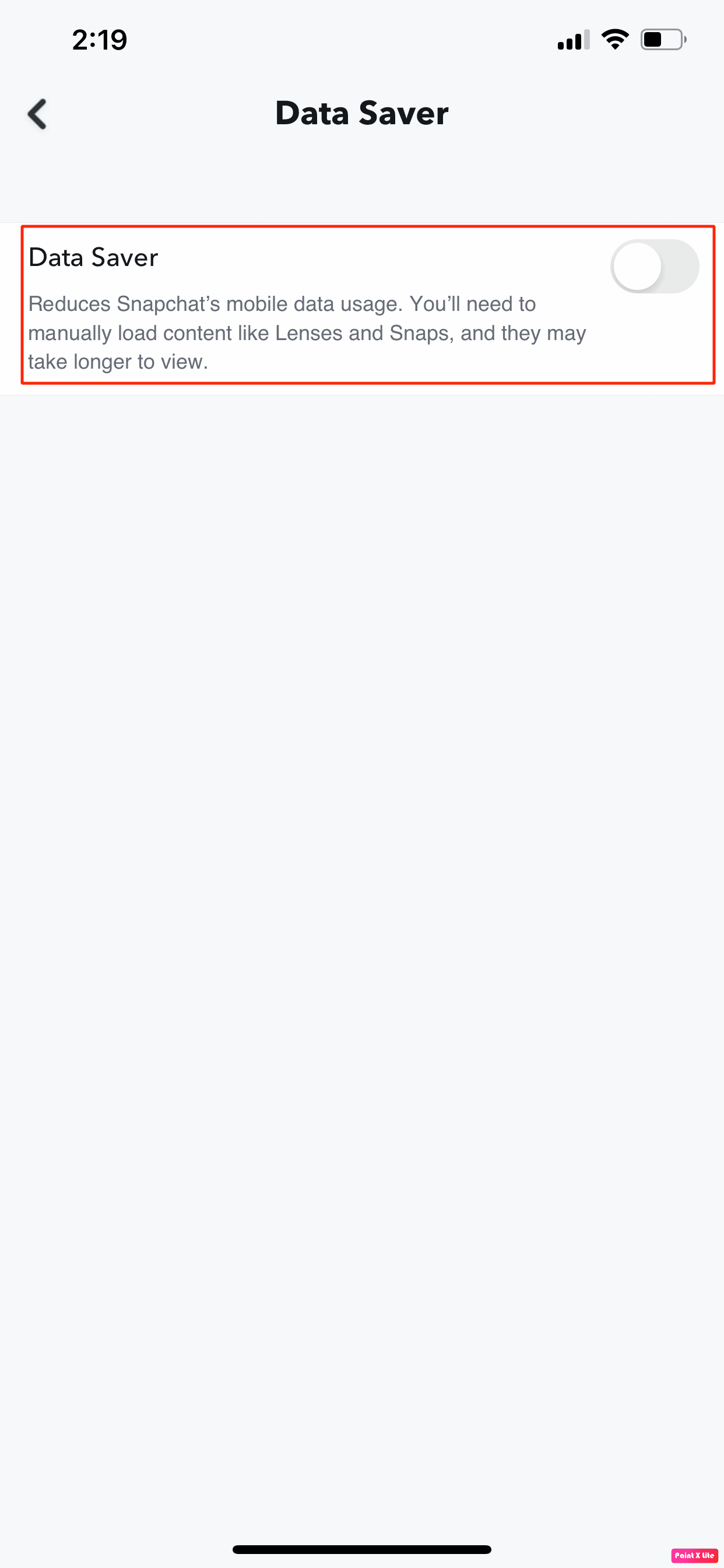
方法 5: 関連するアプリのアクセス許可を許可する
Snapchat フィルターが iPhone で機能しない、または Snapchat フィルターの不具合を修正するには、Snapchat アプリに関連する権限を許可します。 そのためには、以下の手順をお読みください。
1.設定アプリに移動し、 Snapchatをタップします。
2. [ALLOW SNAPCHAT TO ACCESS]セクションで、すべてのトグルをオンにして、必要な権限をSnapchat アプリに許可します。
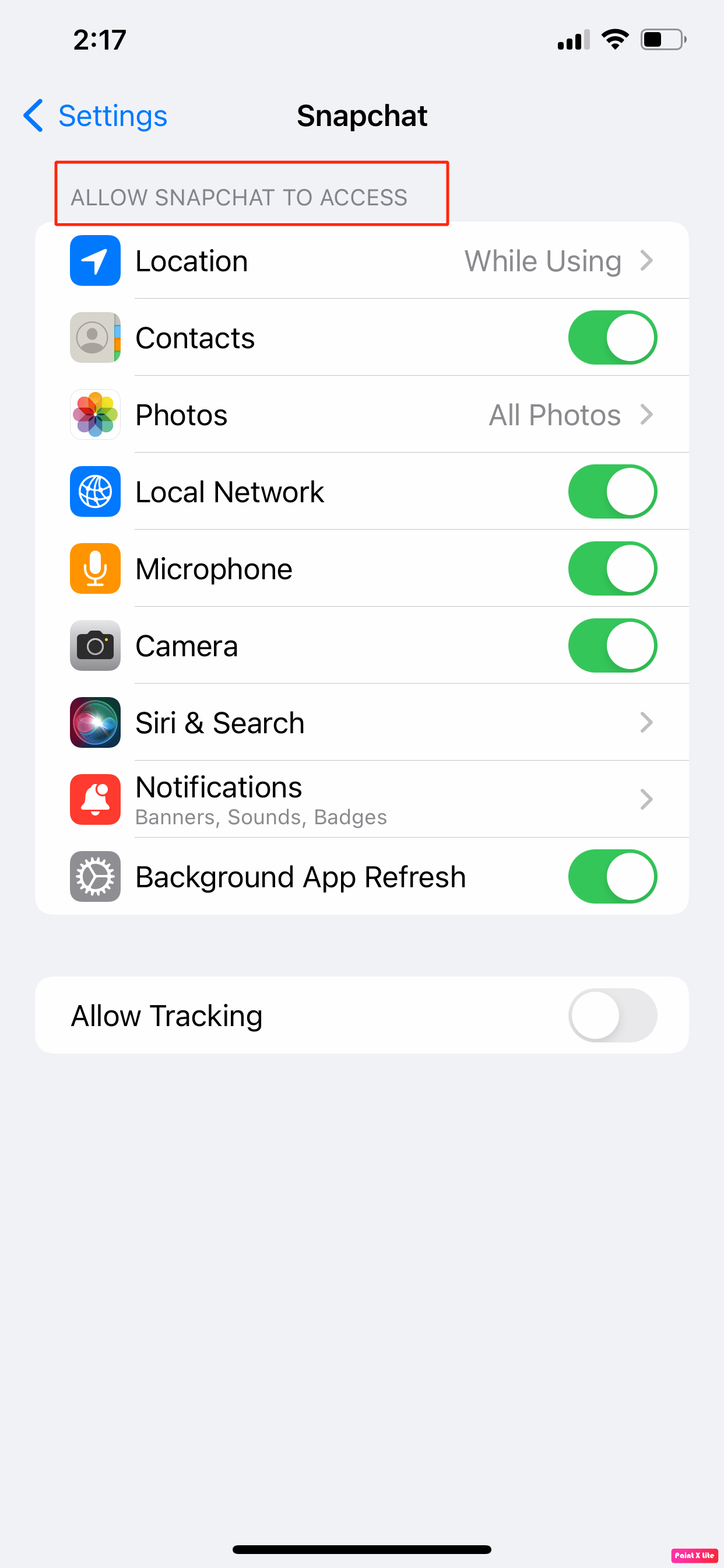
また読む:Snapchatを修正する方法が問題を更新できませんでした
方法 6: Snapchat アプリを更新する
Snapchat アプリが最新でない場合、Snapchat フィルターの不具合に直面する可能性もあります。 したがって、新しいアップデートで新機能が追加され、バグや不具合が修正されるなど、Snapchat アプリがアップデートされていることを確認してください。自動アップデート機能を有効にしていない場合は、アプリを手動でアップデートする必要があります。 これを行う方法については、説明されている手順をお読みください。
1. iPhone でApp Storeを開きます。
2. 次に、 Snapchatアプリに移動します。
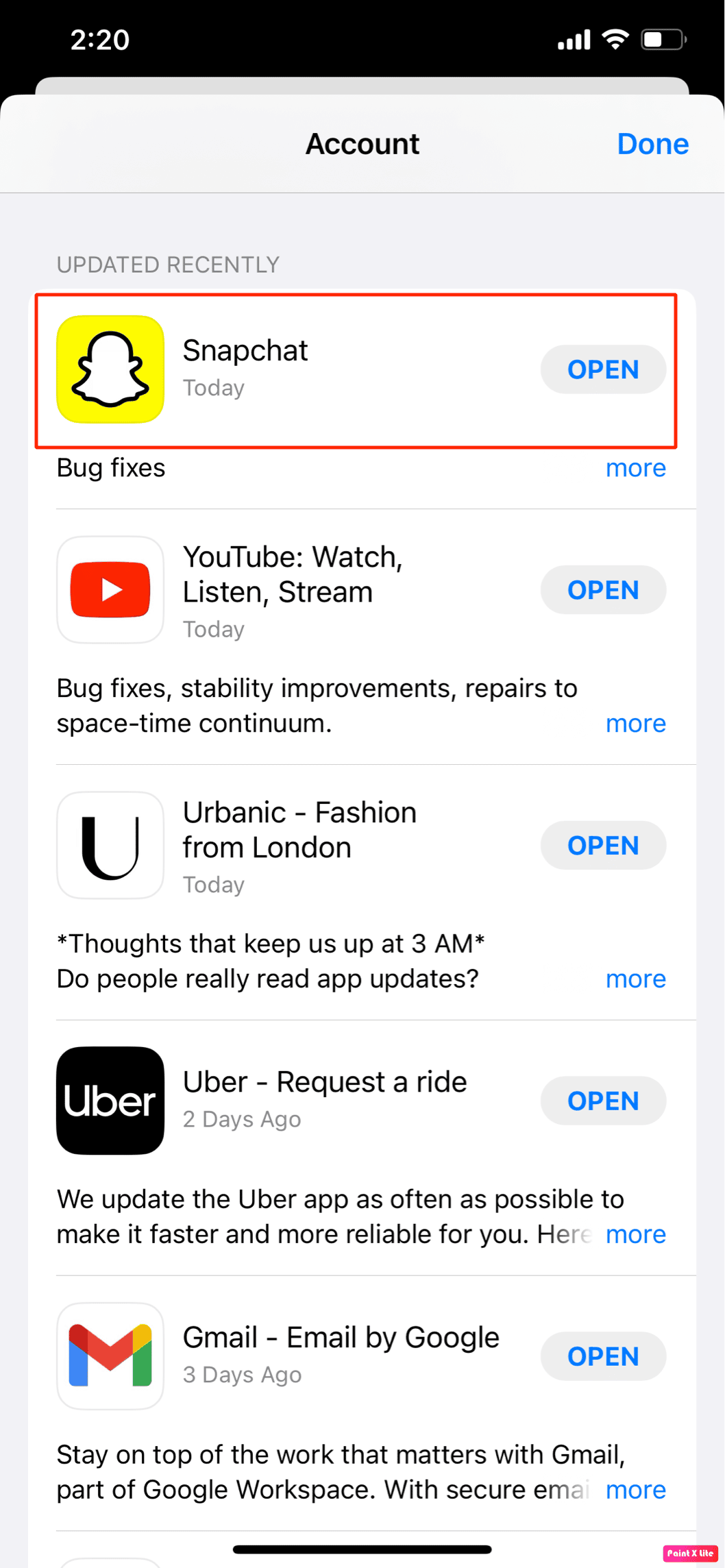
3. 次に、 [更新]オプションをタップして、Snapchat を手動で更新します。
4. 次に、 Snapchat アプリを再起動して、問題が解決したかどうかを確認します。
方法 7: iOS を更新する
Snapchat フィルターの不具合の問題に遭遇した場合は、デバイスが最新であることを確認してください。 そうでない場合は、iPhone を最新バージョンに更新してください。この問題の原因となる可能性のあるバグ、マルウェア、エラー、グリッチを修正できます。
iPhone をアップデートするには、以下で説明する手順を読んで実行してください。
注: iPhone を更新する前に、インターネット接続が良好であることを確認してください。
1. iPhone設定を起動します。
2.一般オプションをタップします。
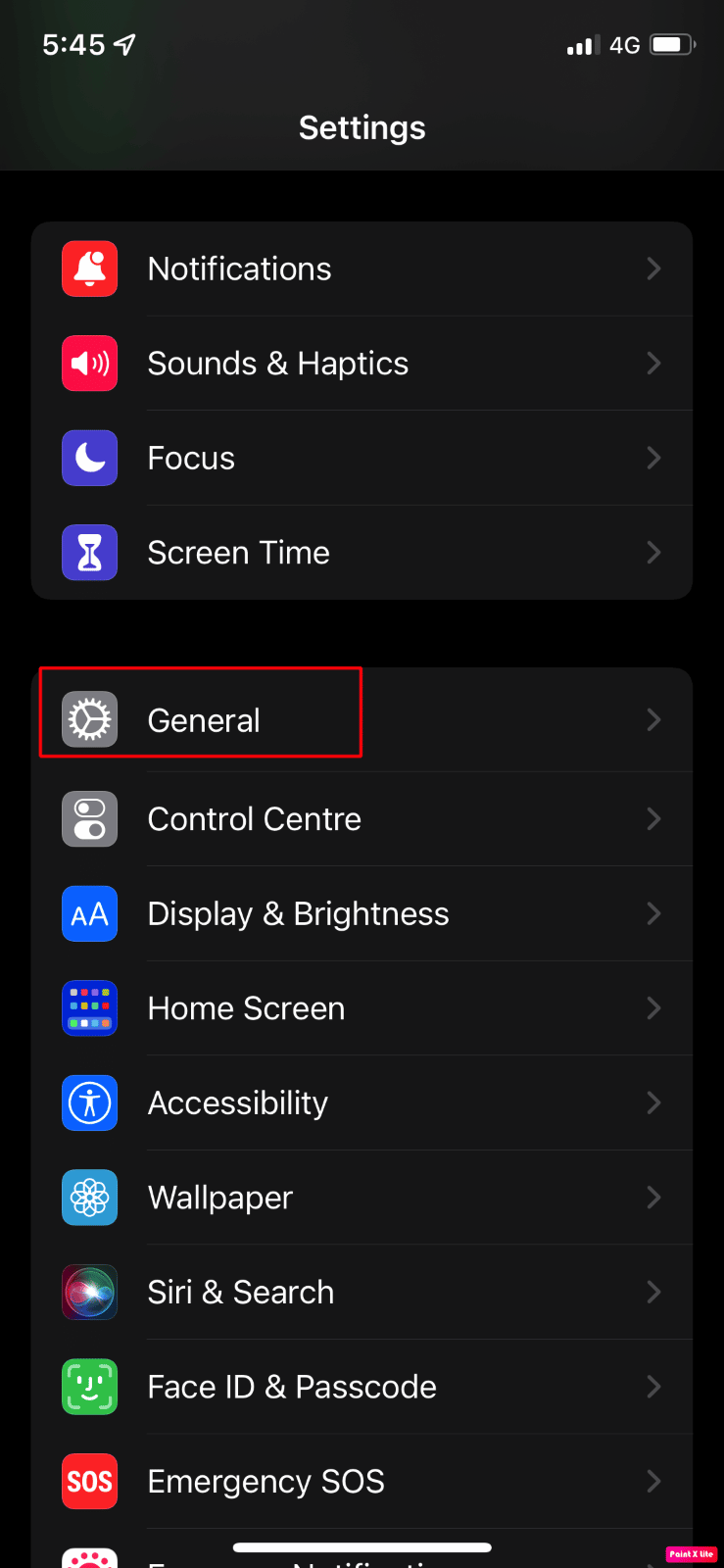
3. 次に、ソフトウェア更新オプションをタップします。
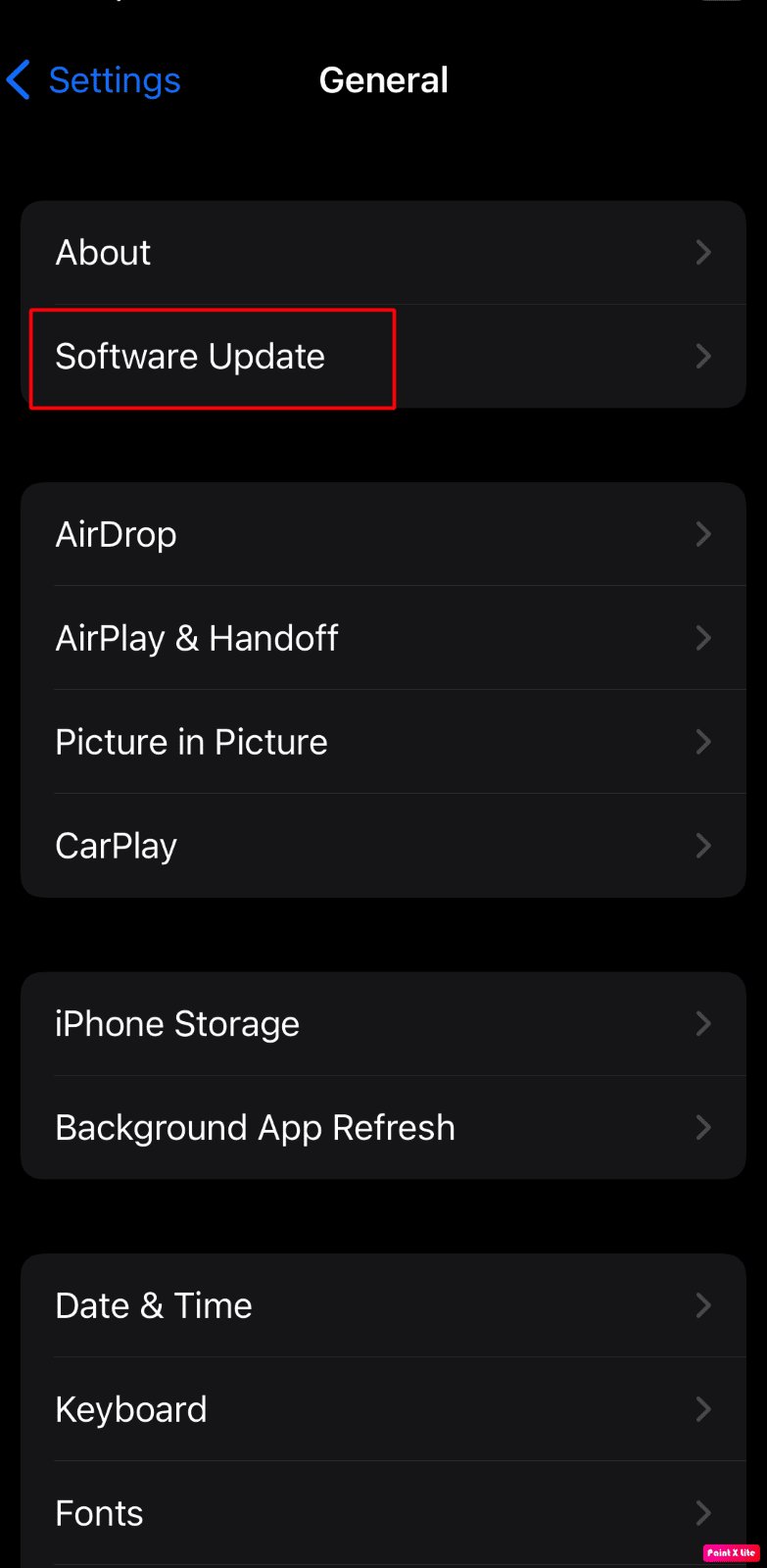
4. [ダウンロードしてインストール]オプションをタップします。
注: iOS が更新のためにさらに容量を必要とするため、アプリを一時的に削除するよう求めるメッセージが表示された場合は、 [続行] または [キャンセル]をタップします。
![[ダウンロードしてインストール] オプションをタップ | iPhoneでSnapchatフィルターが機能しない問題を修正する方法](/uploads/article/7600/W31lAlGukyLY1wWW.png)
5A。 更新をすぐに実行する場合は、 [インストール]オプションをタップします。
5B. または、 [今夜インストール]をタップして、寝る前に iOS デバイスを電源に接続すると、デバイスは夜間に自動的に更新されます。
注: [後で通知]を選択して、後でソフトウェアをインストールするオプションも表示されます。
方法 8: Snapchat データをオフロードする
この方法に従って、Snapchat フィルターが iPhone で機能しない問題を修正することもできます。 Snapchat をオフロードする方法についての洞察を得るには、説明されている手順に従います。
1. [設定]を開き、 [一般]をタップします。
2. iPhone ストレージオプションをタップします。
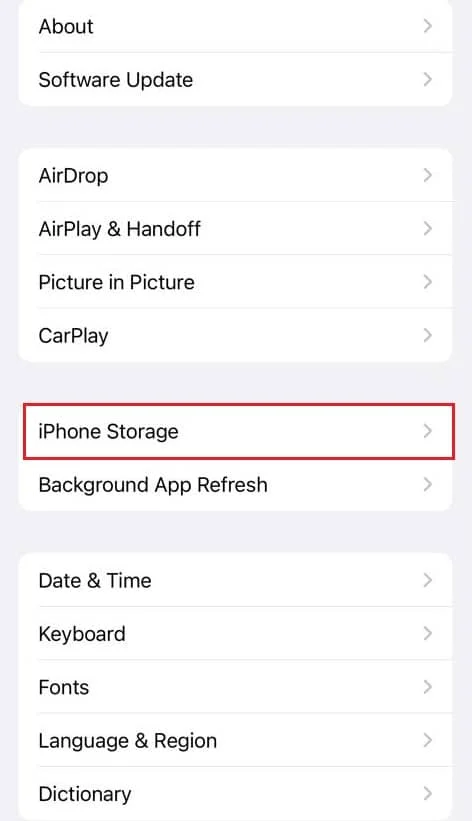
3. Snapchatアプリを見つけてタップします。
4. 次に、 [アプリのオフロード]オプションをタップします。
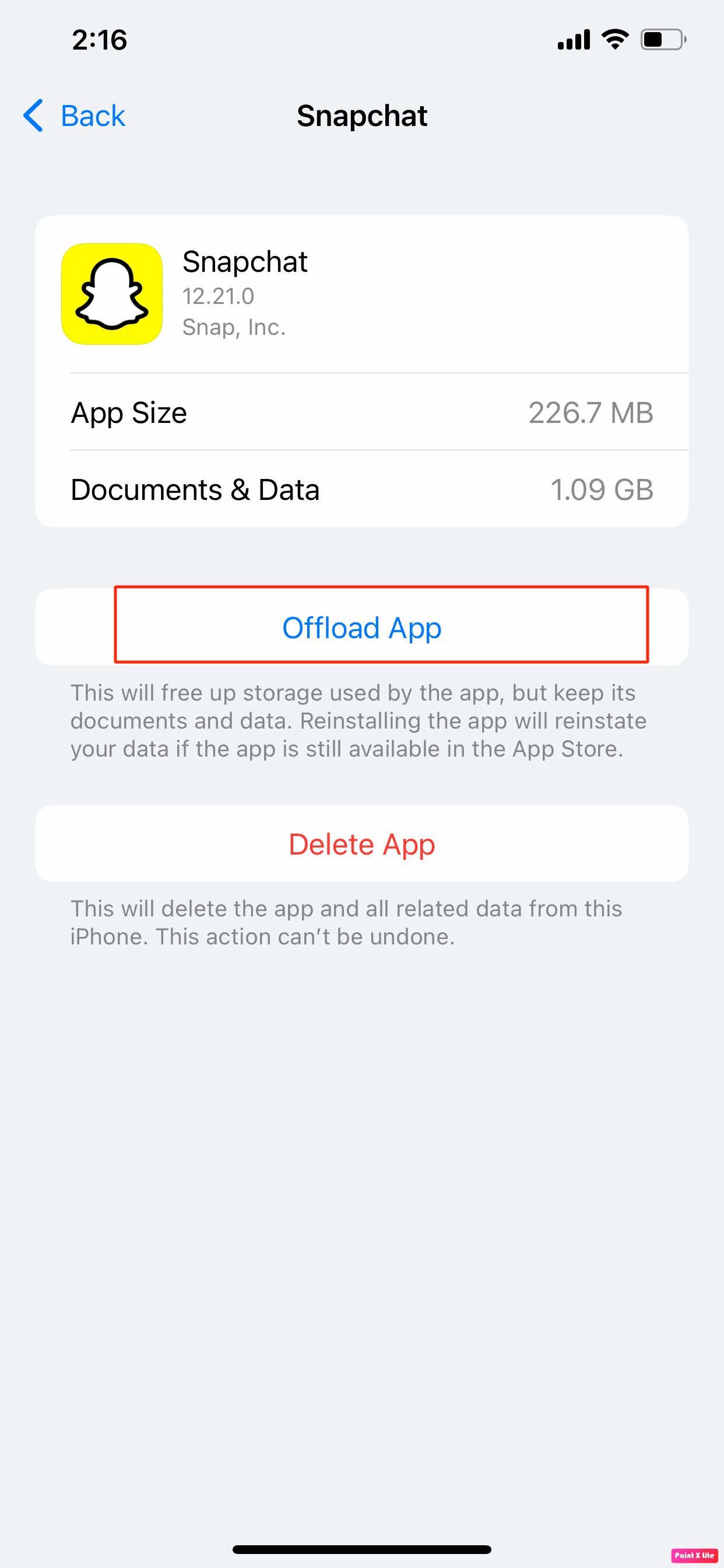
また読む:Snapchatデータを削除する方法
方法 9: Snapchat アプリを再インストールする
Snapchat フィルターが機能しない iPhone の問題を解決するには、デバイスに Snapchat アプリを再インストールしてみてください。 そのためには、以下をお読みください。
1. iPhone アプリ ドロワーからSnapchat アプリ アイコンをタップ アンド ホールドします。
2. 次に、 [アプリの削除]オプションをタップします。
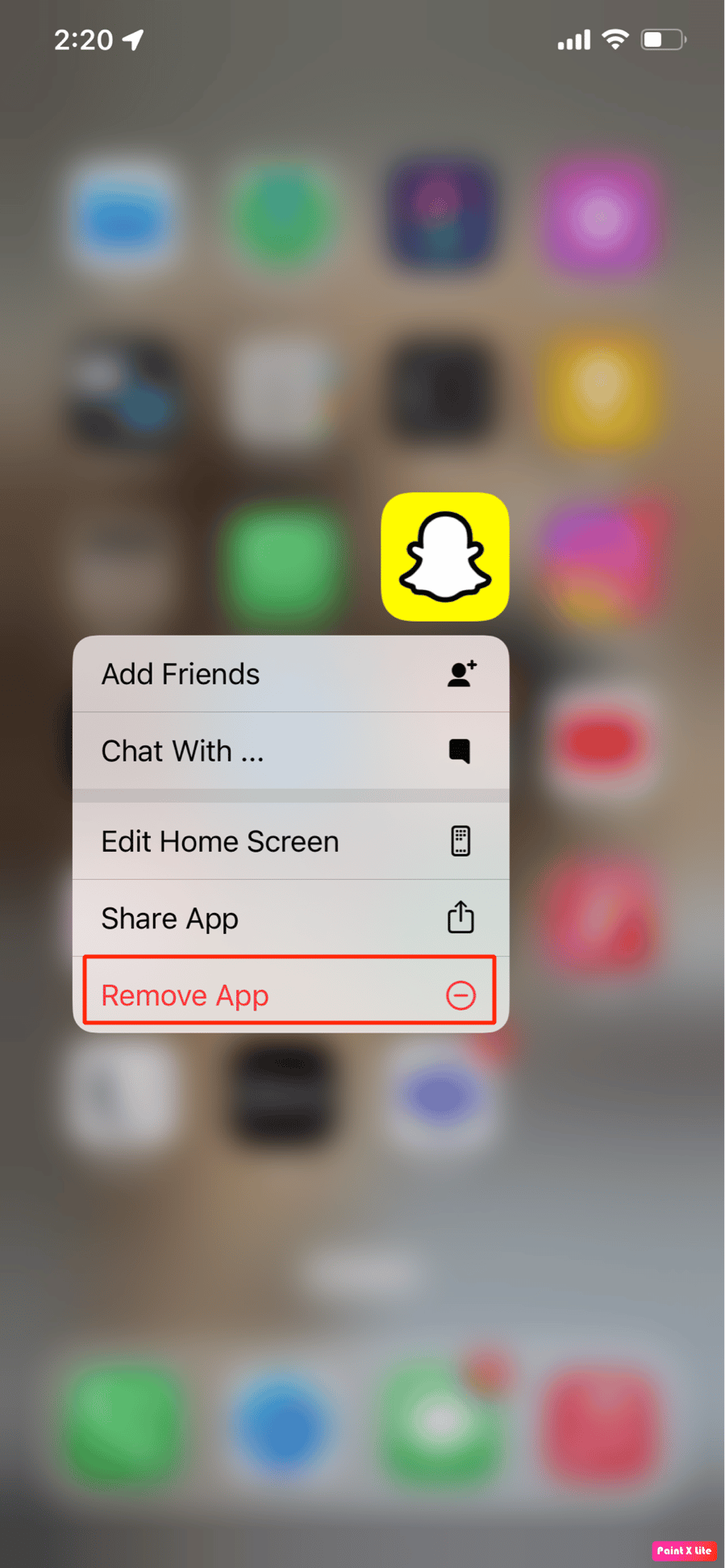
3. 次に、 [アプリの削除]オプションをタップして選択を確認します。
4. 次に、 App StoreからSnapchatアプリを再インストールします。
推奨:
- Amazon Prime Video の帯域幅不足エラーを修正
- iPhoneでブラウザのポップアップを許可またはブロックする方法
- Snapchat接続エラーを修正する9つの方法
- Snapchatでカメラへのアクセスを許可する方法
ですから、詳細な方法でiPhoneで機能しないSnapchatフィルターを修正する方法を理解していただければ幸いです. 記事を作成してほしい他のトピックについての質問や提案をお知らせください。 以下のコメントセクションにそれらをドロップして、私たちに知らせてください.
